在日常使用电脑的过程中,我们难免会遇到手滑不小心删除了重要文件的情况。通常情况下,被删除的文件会被暂时存放在“回收站”里,这样即使后悔也能轻松找回。但是,如果发现误删的文件并没有出现在回收站中,这时候该怎么办呢?别担心,下面就给大家分享几种简单有效的方法~

方法一:使用专业的数据恢复软件
最简单高效的方法就是使用数据恢复软件“数据救星”,它能帮你扫描整个硬盘寻找那些未被覆盖的可恢复文件。像我们的U盘、图片、视频等文件误删丢失了,都可以用它快速找回丢失的数据。下面是具体操作方法:

步骤1:打开数据救星,点击文件丢失之前所在的磁盘开始扫描;
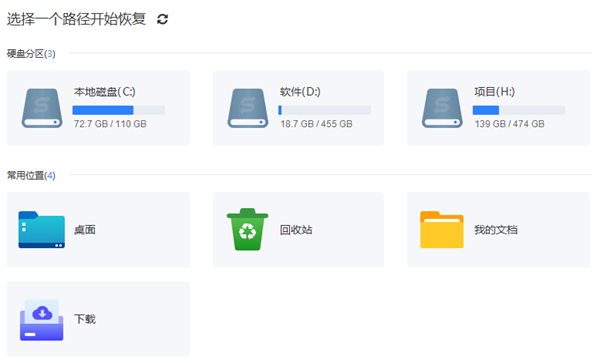
步骤2:从软件中扫描出的数据会逐一显示在扫描结果中,你可以根据“文档类型”来快速定位查找;
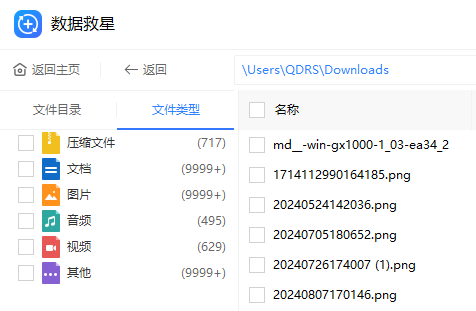
步骤3:选择想要恢复的文件,点击右下角「立即恢复」按钮,等待恢复操作执行完成即可。
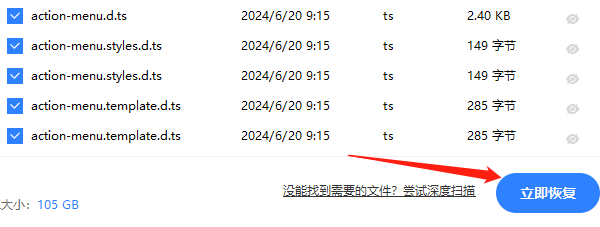
步骤4:如果文件太多,且你还记得文件的名称,可点击上方的“搜索框”查找。
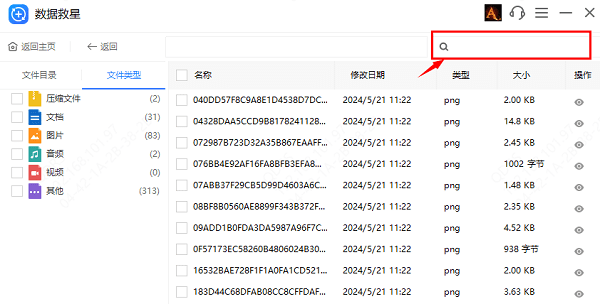
步骤5:如果没有找到想要的文件,可以点击“深度扫描”。
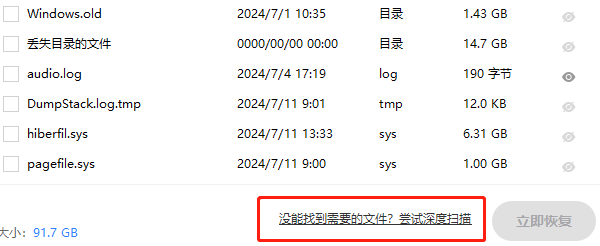
方法二:检查文件历史记录
如果你开启了Windows的“文件历史记录”功能,那可以通过这个功能来恢复误删除的文件。打开“控制面板”,选择“系统和安全”,然后点击“文件历史记录”。在这里,你可以找到并还原之前版本的文件。
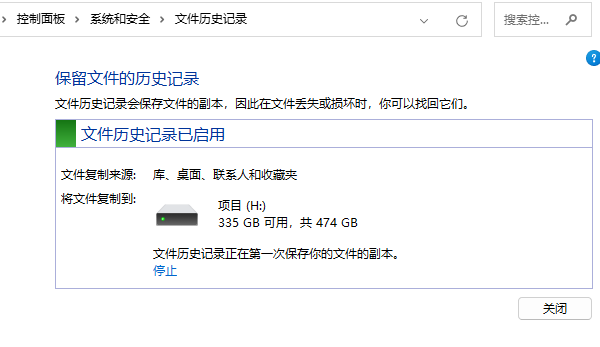
方法三:从临时文件夹中恢复
Windows系统在运行过程中会创建临时文件,这些文件可能包含你最近打开或编辑过的文档。你可以尝试从临时文件夹中找回被删除的文件。
按下win+R 组合键,输入输入“%temp%”并回车,这将打开临时文件夹。在这里搜索你误删除的文件名,可能会找到相应的临时文件。
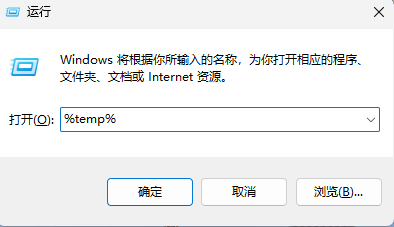
以上就是误删的文件回收站没有的恢复方法,希望对你有帮助。如果遇到网卡、显卡、蓝牙、声卡等驱动的相关问题都可以下载“驱动人生”进行检测修复,同时它还支持驱动下载、驱动安装、驱动备份等等,可以灵活的安装驱动。



